Как подключить sony smartwatch 3 к телефону
Инструкция SONY SmartWatch 3 для устройства смарт-часы содержит страницы на русском языке.
Размер файла: 476.38 kB. Состоит из 26 стр.
Настройка SmartWatch 3 с помощью NFC
Убедитесь, что телефон или планшет Android™ подключен к сети Wi-Fi
подключенным по Wi-Fi
на всем протяжении процедуры настройки.
Телефон или планшет: Убедитесь, что функция NFC включена, а экран активен и не
заблокирован.
Поместите телефон или планшет над SmartWatch 3 так, чтобы области обнаружения NFC
на устройствах перекрывались. На телефоне или планшете откроется экран со страницей
загрузки для Android Wear в Google Play™.
Телефон или планшет: Коснитесь соответствующего текста или значков на экране
для загрузки и установки Android Wear.
Телефон или планшет: После установки Android Wear откройте приложение Android
Wear и следуйте указаниям на экране.
Телефон или планшет: Если связь по Bluetooth
не включена, коснитесь
Включение Bluetooth при появлении соответствующей подсказки.
Телефон или планшет: В списке доступных устройств выберите SmartWatch 3. На
SmartWatch 3 и на телефоне или планшете появится код сопряжения.
Убедитесь, что код на обоих устройствах одинаков. SmartWatch 3 выполнит поиск
обновлений и может автоматически перезапуститься.
Телефон или планшет: Следуйте указаниям на экране для завершения настройки.
После настройки SmartWatch 3 предложит включить некоторые функции, такие как Google
Now и служба Location, для расширения возможностей и повышения удобства
пользования. Если эти функции вам необходимы, следуйте указаниям.
Процесс первоначального сопряжения и подключения SmartWatch 3 к новому телефону
или планшету может занять несколько минут. Требуемое время будет зависеть от
Если устройство SmartWatch 3 уже было сопряжено с другим телефоном или планшетом,
необходимо выболнить сброс параметров SmartWatch 3 перед тем, как совершать
сопряжение с новым телефоном или планшетом. Дополнитльную информацию о сбросе
параметров можно прочитать в разделе
Восстановление заводских параметров
Ручная настройка SmartWatch 3
Убедитесь, что телефон или планшет Android™ подключен к сети Wi-Fi
подключенным по Wi-Fi
на всем протяжении процедуры настройки.
Включите SmartWatch 3.
Телефон или планшет: Отыщите приложение Android Wear на Google Play™,
загрузите и установите его.
Телефон или планшет: После установки Android Wear откройте приложение Android
Wear и следуйте указаниям на экране.
Телефон или планшет: Если связь по Bluetooth
не включена, коснитесь
Включение Bluetooth при появлении соответствующей подсказки.
Телефон или планшет: В списке доступных устройств выберите SmartWatch 3. На
SmartWatch 3 и на телефоне или планшете появится код сопряжения.
Убедитесь, что код на обоих устройствах одинаков. SmartWatch 3 выполнит поиск
обновлений и может автоматически перезапуститься.
Телефон или планшет: Следуйте указаниям на экране для завершения настройки.
После настройки SmartWatch 3 предложит включить некоторые функции, такие как Google
Now и служба Location, для расширения возможностей и повышения удобства
пользования. Если эти функции вам необходимы, следуйте указаниям.
Процесс первоначального сопряжения и подключения SmartWatch 3 к новому телефону
или планшету может занять несколько минут. Требуемое время будет зависеть от
Если устройство SmartWatch 3 уже было сопряжено с другим телефоном или планшетом,
необходимо выполнить сброс параметров SmartWatch 3 перед тем, как совершать
сопряжение с новым телефоном или планшетом. Дополнительную информацию о сбросе
параметров можно прочитать в разделе
Восстановление заводских параметров
Это Интернет-версия документа. © Печать разрешена только для частного использования.

Выполнив сопряжение телефона или планшета с SmartWatch 3 с помощью приложения Android
Wear, можно при помощи этого же приложения установить сопряжение телефона или планшета с
другими часами и прочими аксессуарами на платформе Android Wear.
Сопряжение телефона или планшета с другим носимым устройством
Включите носимое устройство, с которым требуется установить сопряжение.
Телефон или планшет: найдите и выберите на главном экране приложений
Android Wear > SmartWatch 3 > Сопряжение с новым носимым
устройством.
Телефон или планшет: коснитесь названия нового носимого устройства и следуйте
указаниям на экране для выполнения настройки.
Настройка параметров SmartWatch 3
Можно настроить SmartWatch 3 в соответствии со своими предпочтениями, выбрав параметры
аксессуара в приложении Android Wear на телефоне или планшете. Например, можно отключить
некоторые приложения или указать, должны ли выдаваться ли напоминания о событиях в
календаре в виде карточек на экране SmartWatch 3.
На телефоне или планшете Android™ откройте приложение Android Wear, затем коснитесь
Для доступа к конкретному параметру любого аксессуара коснитесь имени аксессуара в
меню Параметры устройства.
Название параметра
Возможные действия
Коснитесь этого параметра, чтобы отключить показ уведомлений
от отдельных приложений в SmartWatch 3.
Выберите этот параметр, чтобы на экране SmartWatch 3
оставалось изображение циферблата с отключенной подсветкой,
когда экран не используется.
Выберите этот параметр, чтобы экран надетого на руку
устройства пробуждался, когда вы поворачиваете устройство к
себе
Коснитесь, чтобы просмотреть состояние аккумулятора вашего
устройства SmartWatch 3
Коснитесь, чтобы просмотреть состояние накопителя вашего
устройства SmartWatch 3
Выберите, требуется ли показывать или скрывать карточки
SmartWatch 3 при отключенной подсветке экрана.
Отключение оповещений и
вызовов телефона
Выберите, должны ли звуковые оповещения выдаваться на обоих
подключенных устройствах или только на SmartWatch 3.
Это Интернет-версия документа. © Печать разрешена только для частного использования.




- ОС: Android Wear
- Вес (съемная основа Core): 45 г
- Дисплей: 1,6-дюймовый прозрачно-отражающий дисплей 320 x 320 пикселей
- Комплект поставки: 1 ремешок, съемная основа Core, кабель USB, краткое руководство по началу работы
- Совместимость: Аксессуар SmartWatch 3 оптимизирован для устройств на базе ОС Android версии 4.3 и новее.
- Цвета (ремешок): черный, белый, желтый, розовый и металлик (из металла)
- Производительность: четырехъядерный процессор ARM A7 с частотой 1,2 ГГц, ОЗУ 512 МБ, eMMC 4 ГБ
- Кнопки: ввод скольжением, сенсорный и голосовой ввод, микрофон, клавиша включения/выключения/активации
- Разъемы: Bluetooth® 4.0, NFC, Micro USB, Wi-Fi (часы и телефон могут быть и не в одной сети.. например: часы к wifi в офисе, а телефон в машине на парковке с включенным с мобильным интернетом)
- Требования: Android 4.3, приложение Android Wear
- Защита от влаги: Класс защиты — IP68
- Датчики: Датчики внешней освещенности, Акселерометр, Компас, Гироскоп, GPS
- Аккумулятор: 420 мА (стандартное время работы — до 2 дней)
- Дополнительные аксессуары: ремешки разных цветов (продаются отдельно)
Как присоединить часы к телефону через wi-fi
Настройки-Wifi-там выбрать нужную сеть, если защищена, то ввести пароль (на телефоне выскочет окно). Отрубить блютуз, чтобы часы через вайфай были все время присоединены
Как убрать надпись "OK Google" с циферблата?
Нужно 5-6 раз воспользоваться поиском, произнести например
окей гугл погода
окей гугл курсы валют
окей гугл сколько будет дважды два
.
часы поняли, что вы знаете как пользоваться поиском, после этого надпись пропадёт с циферблата
Как быстро включить режим "Театр"?
При включенном экране дважды, не сильно быстро, нажать кнопку.
На экране появится оповещение "Чтобы снова включить экран нажмите боковую кнопку"
Отключить режим театр так же, двойным нажатием кнопки
Как быстро сменить циферблат?
долгий тап на текущем циферблате, появится галерея с доступными циферблатами
Как сменить фаренгейты и мили в прогнозе погоды на цельсия и километры?
открыть карточку гугл нау, потыкать в переключатель единиц
Как запустить lifelog на часах? У кого-нибудь вообще работает?
он и не должен работать, он просто все считает, а потом сихронизирует с телефоном
Не срабатывают уведомления.
Включить в уведомлениях галочку на андроид веар
Как отключить Wi-fi на часах?
На телефоне Андроид веар.. шестиренка "Синхронизировать с облаком" переводим тумблер в положение "выкл"
Какое лучше подключение Блютуз или НФС? по жору заряда/по дальности действия?
- NFC нужно только для первого подключения, дальнейшая связь по блютузу
Есть ли в часах датчик сердцебиения / пульсометра?
НЕТ!
Можно ли использовать не стороннюю зарядку, например от телефона?
Можно..лишнего часы не возщьмут
Сменил телефон, хочу подключить часы к новому телефону, а они не сопрягаются, как быть?
Чтобы часы привязались к "новому" устройству, на них нужно делать полный сброс.
Как сделать скриншот на носимом устройстве?
1. Запрос скриншота;
2. Оповещение о его готовности;
- жмешь на оповещение на телефоне
3. Запрос о месте сохранения;
- на телефон ничего не сохраняется, файл болтается где-то в кэше, предложит сохранить или в гугл.диск или на почту и т.д.


Тоже на днях получил часы, использую с Sony Z Ultra. Итак:
- экран хоть и трансрефлективный, но в отличии от SmartWatch2 ярче, и конечно, четче. насчет видимости на улице трудно сказать - пока погода не балует солнцем.
- Гнездо зарядки неудобное (положение и заглушка), на SW2 гораздо удобнее. Но большое спасибо Сони за микро-УСБ.
- Заряд держит, как и обещано 2 суток. Если отключать на ночь - 3 дня.
- Кнопка выключения тугая, и с маленьким "ходом". Трудно уловить момент нажатия.
- С софтом как на всех часах с Android Wear.
- По сравнению с SW2 пока еще функциональность (как умных часов) ниже, по-моему. Голосовой ввод не всегда нормально работает. Будем надеяться на развитие Android Wear.
- "Умного будильника" пока нет, обещают сделать поддержку. Поддержки Lifelog нет (ну разве что шаги меряет) . Закладку с голосовой заметкой не создашь (как на Smartband Talk).
- какое стекло использовано не знаю, заказал плёнку на всякий случай. Отпечатков пальцев вроде не собирает.
Android Wear неприятно удивил своей ограниченностью. Только дублирование уведомлений из телефона. Хотелось бы иметь похожий интерфейс как на SW2 с несколькими рабочими экранами с иконками программ или контактов.
Так и не разобрался, какую прогу надо ставить, чтоб слушать музон без телефона, и как вообще записывать его туда. На сайте поддержки написано следующее:-прослушивание музыкальных записей в памяти устройства через гарнитуру Bluetooth®;
Некоторые из упомянутых выше функций требуют загрузки и установки соответствующих приложений, например, приложения музыкального проигрывателя или приложения для учета тренировок.
Кто-нибудь уже пробовал? fanda666,
у Вас телефон сони? Может в вокмене есть что то про отправку музыки на часы? Непонятен процес. Вот гарнитура поцеплена к телефону, сконектены с телеф и часы. Как гарнитура перейдет на игру с часов? Их тоже спаривать надо? Или автоматом при выкючении теле? Так и не разобрался, какую прогу надо ставить, чтоб слушать музон без телефона, и как вообще записывать его туда. На сайте поддержки написано следующее:
Google Play Music. Сам не пробовал, но с помощью этой программы загружается музыка в часы. Но по обзорам достаточно медленно грузится (через bluetooth)
Перевод есть, я не понимаю что они имеют введу под отслеживанием.
с лайв лог не знаю как синхрить. Я его не ставил.
Рука под широким ремешком немного потеет.
Механизм ремешка простоват. Думал будет качественнее.
Модуль достаточно сильно выступает к руке и поиподнимает часы над рукой. Могли бы сделать по другому.
Придется ждать когда китайцы сделают браслеты. Сюдабы корпус для модуля углепластиковый и ремешек с прорезями. submarin,
Да, еще и встроенный контроллер удобный.
Металлическая часть задняя для охлаждения устройства, а то греется сильно :D Начну скоро энергопотребление замерять. Aakurb,
у меня за три часа активности ушло уже 30% :(
но почти постоянной работы.
submarin,
Вот у меня тоже быстро вытек первый заряд, но это при постоянной настройке и т.д. Так что очень интересно, будет ли на сутки хватать.
всетаки ежедневная зарядка, то чего я боялся. Надо пробовать с выкл экраном, сколько протянет.
Ну вот сейчас я стараюсь не включать, за минут 40-50 3 процента. submarin, да, постоянно, да и уведомления сыпятся часто, равно как и поворот руки постоянно включает подсветку
С одной стороны, удобно, с другой, много лишних срабатываний.
залил таки музон в часы, выглядит все это дико криво. с помощью гугл плей музик, скачанные им же песни автоматом заливаются на часы, при условии, что в настройках стоит галка загружать на android wear и если заряд часов over 50% или стоят на зарядке. Помог бесплатный месяц полного доступа, иначе музыку не скачать. как заливать на часы с карточки я не понял. на самих часах, если скачивать альбомами все достаточно приятно и удобно, ничего не лагает. проигрывал через спряженную гарнитуру sbh52, работает норм, обрывов связи нет
очень надеюсь , что появится нормальный интерфейс по загрузке музыки
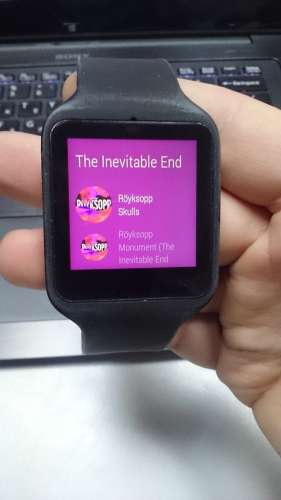

Пара вопросов к владельцам. Имеются ли в часах такие же фишки как были в браслете (SWR10), ну и другие еще функции интересуют:
1) Вибро когда уходишь на какое-то расстояние от телефона (теряют связь)?
2) Удаленное управление видоискателем камеры и съемка?
3) Регистрируют ли они все активности в LifeLog как браслет?
4) Навигатор как он что кажет, только направления или есть какой-нить режим карты?
5) Поиск телефона (ну это точно дожно быть)
Ну и по впечатлениям, как в живую? Экран при ярком свете не блекнет, бликует (солнца нет, но мож лампа хоть какая :) )
Выглядят как? Так же как на картинке - китайско-дешево уныло или мож посолиднее? :)
2) Скачал прогу бесплатную, работает.
3) нет
4) может, я не то сделал, но у меня открылся удобный навигатор с направлением, нр на телефоне
5) не знаю
По ощущениям вживую выглядит классно, причем очень приятный ремешок!
У меня обновились при первом включении.
Дизайн мне нравится, люблю неброское, лаконичное.
Крутая тема набор смс и емейлов голосом - распознает круто.
C какого-то момента перестал работать голосовой вызов меню "Ok Google" - подруга бесится уже от количества произнесенных "Ok Google" - а он все не вызывает меню, можно смириться, вызывая тапом (но нужно задествовать палец:)
Walkman после вчерашнего обновления включается (но как-то через раз) и управляется с часов, как и Google Music.
Синхронизация с Lifelog вообще какая-то неработающая магия.
Разрядились с 80 процентов часа за 3. Воткнул в комп на ночь - зарядились на 10%, электронная сигарета с в два раза большим аккумом заряжается от него на ура.
Непонятно в какие моменты нарочито показывает мне агенду на день, свапаешь ее, он через полчаса опять ее показывает, хотя до первого событися из нее больше 10 часов было.
Нотификация о приходящих Gmail не показывал, начали показывать после перезагрузки, потом опять перестали.
Только Google Now нотификации стабильны.
За те три часа, что тыркался, зафиксировал десятка три крешей приложений и гугловых и сонивских и сторонних (ставил только Mini Launcher из сторонних).
Диагноз: простите, но говно.
Непонятно, как такой сырой продукт можно выпускать (в комплексе с приложениями, я имею в виду), есть же успешный опыт с sw2, понятно, что os другая, но все же.
Торопились перед iWatch, что ли - вряд ли.
Была инфа, что в начале 15 Sony покажут часы на e-ink, торопятся скинуть SW3 перед из выпуском - х3.
Единственное, в чем уверен, что я позвонил в Sony Store, попросил забрать их назад, решил взять SBH52

Умные часы или фитнес-браслеты стали вторыми по распространению после самих смартфонов в нише носимой цифровой электроники. Чаще всего телефон и часы работают в паре, через Bluetooth соединение. Некоторые пользователи сталкивают с трудностями, пытаясь создать сопряжение двух девайсов. Давайте пошагово разберемся как подключить часы к телефону. Однако в этом процессе нет ничего сложного, если знать точную инструкцию, и наперед избежать многих ошибок и недочетов при создании сопряжения.
Перед вами универсальная инструкция, подходит для всех Андроид и iOs аппаратов: Alcatel, Asus, Lenovo, Meizu, Philips, Nokia, Oppo, Phillips, Prestigio, Sony Xperia, HTC, Samsung, Xiaomi (Redme), ZTE, BQ, Vertex, Micromax, Digma, Fly, Umidigi, Oukitel, Texet, Leagoo, Dexp, Doogie, Huawei (Honor), HomTom, китайских No-Name, продающихся под брендами Мегафон, Билайн, МТС. Актуально для планшетов, Android магнитол и TV приставок.
Для начала
Чтобы подключить умные часы или фитнес-браслет, потребуется сделать три вещи:
- Перейти в «Настройки», найти пункт Bluetooth. Отключить все соединения, которые существуют. Например, пары с наушниками или колонкой.
- Предварительно подзарядить оба девайса.
- В настройках смартфона включить Bluetooth.
Для корректной работы большинства часов потребуется скачать специальные приложения на телефон. Это могут быть как фирменные утилиты от бренда-производителя, так и сторонние программы.
Дальнейшая пошаговая инструкция на русском языке подойдет для всех моделей: amazfit stratos, elari , gear, intelligence health bracelet m3, гармин, устройства с алиэкспресс, honor band, flypods, am61, smart baby, yoho sport, детских девайсов с gps, спортивных и других умных наручных часов.
Инструкция для Андроид
Для Android существует множество программ, чтобы управлять носимыми гаджетами и прочей техникой. В частности – Mi Fit (Xiaomi), Huawei Wear (Huawei и Honor), Galaxy Wearable (Samsung). Но самым популярным и многофункциональным считается приложение Wear OS от компании Google. С ним работает большое количество смарт-часов и фитнес-браслетов.
- Установите приложения Wear OS с Play Market или другое ПО, рекомендованное производителем. Wear OS можно скачать по ссылке ниже. Фирменную утилиту скачивают путем сканирования QR-кода в инструкции пользователя.
- Включите Bluetooth на смартфоне: «Настройки» -> «Bluetooth». Либо через верхнюю шторку уведомлений.
- Включите смарт-часы, и зажмите кнопку до появления мигающей индикации. Девайс перейдет в режим поиска и сопряжения. Сочетание кнопок и тип индикации может отличаться. Точные сведенья смотрите в руководстве пользователя.
- Зайдите в приложение Wear OS. Тапните по пункту «Добавить новое устройство». Программа покажет список поддерживаемых гаджетов. Выберите нужную модель часов. Нажмите на нее. Начнется процесс сопряжения.
Иногда программа просит ввести PIN-код, для получения доступа к часам. Посмотрите шифр на коробке или в руководстве пользователя. Часто начальный ПИН-код, это: «0000» или «1234». После установки сопряжения выполните первичную настройку девайса.
Инструкция для Айфон
Если речь идет об подключении Apple Watch к iPhone, то это не займет немного времени. Эти девайсы находятся в одной экосистеме Apple, поэтому процесс сопряжения пройдет очень быстро.
- Включите Bluetooth на айфоне.
- Для установки соединения наденьте Apple Watch на руку. Поднесите запястье с часами к смартфону. Нажмите и удерживайте кнопку включение на боковой грани часов, пока не появится логотип яблока. Отпустите клавишу после появления лого.
- Установите приложение Apple Watch, если оно отсутствует на вашем смартфоне. Ссылка на программу ниже.
- Обычно iPhone обнаруживает девайс в течение нескольких секунд. После чего перенаправит пользователя в настройки гаджета. Если этого не произошло, нужно перейти в приложение Apple Watch. В нем выбрать пункт «Создать пару», и установить сопряжения в принудительном порядке.
- Чтобы часы закрепились за одним пользователем, необходимо перейти в настройки приложения Apple Watch. В нем указать личный Apple ID.
Для создания пары со смарт-часами от сторонних производителей потребуется установить специальные приложения. Настройка соединения, в таком случае, будет аналогичному алгоритму для Android, расписанному выше в статье.
Возможные проблемы
Сегодня рынок носимых гаджетов переполнен. Современные фитнес-браслеты уже доходят до уровня смарт-часов. На пятки наступают китайцы, с тысячами подделок под известные часы и браслеты. Все это вносит элемент неразберихи, от которого страдает сам пользователь. Попробуем разобраться в самых частых проблемах, с которыми можно столкнуться.
Для начала попробовать
Эти рекомендации подходят для любого гаджета, будь то фирменное устройство от Apple или китайские часы от неизвестного производителя. Если смартфон перестал видеть носимый девайс, либо стали появляться глюки и сбои в работе, попробуйте сделать:
- перезапуск смартфона и самих часов.
- установите свежую версию приложения.
- обновить систему Андроид или iOs.
- отчистите память (кэш) в часах и телефоне.
Когда будете переустанавливать приложение, не забудьте выдать все разрешения, если система их попросит. Ничего не помогло? Возможно, проблема в самом смартфоне. Сделайте сброс до заводских настроек: «Настройки» -> «Восстановление и сброс» -> «Сброс всех настроек». Внимание! При выполнении данной процедуры с памяти устройства удалятся все данные и файлы пользователя. Заранее сохранить личную информацию на внешний диск.
Китайская копия или плохое качество
Техника из поднебесной может работать некорректно. Особенно клоны известных гаджетов. Девайс может подвисать, глючить. Иногда в нем вовсе не работают отдельные функции. Причин такого поведения множество. Не стоит исключать возможность заводского брака. Попробуйте найти родное программное обеспечение для китайского гаджета, либо отнесите его в мастерскую.
Не установлены обновления
Обычно прошивка часов обновляется в автоматическом режиме, как только пользователь создает пару со смартфоном. Иногда свежая версия приложения не приходит, часы работают некорректно. В этом случае:
- Попробуйте перезагрузить оба девайса, и обновить приложение в принудительном порядке.
- Установите VPN в часах, после чего попробуйте обновить приложение.
Последний пункт актуален для некоторых регионов России. Например, в 2019 году пользователи Mi Fit могли установить приложение только при использовании прокси-сервера.
Проблемы с аккумулятором часов
Если заряд АКБ в часах менее 15%, могут возникнуть трудности при первом сопряжении. Оставьте гаджет на зарядке, пока уровень батареи не достигнет отметки 80%. Повторите процедуру создания пары.
Быстро разряжается аккумулятор смартфона
Может быть и так, что АКБ сел в смартфоне. При этом в его конструкции явно есть неполадки. В это случае стоит сначала починить сам телефон, а потом пробовать установить соединение заново. Подробный список причин, почему разряжается батарея телефона.
Нет сопряжения
Возможный конфликт между несколькими девайсами, которые работают по Bluetooth. Попробуйте снять все активные соединения с другими гаджетами, после чего установить сопряжение со смарт-часами.
Не выводятся уведомления на дисплее часов
Управление уведомлениями находится двух местах:
- В системном меню смартфона: «Настройки» -> «Уведомления». Откройте полный список приложений, и установите галочку возле нужных программ.
- В фирменном приложении для часов. Ищите опцию настроек уведомлений в параметрах программы или дополнительных настройках. У каждого производителя ПО данный пункт находится в разных местах.
Установите отображения показов уведомлений и на смартфоне, и в приложении.
Smart Watch на Wear OS не подключаются
- Перейдите в приложение Wear OS, и удалите все девайсы в нем.
- Отключите смарт-часы в Bluetooth. Здесь же деактивируйте и сотрите сопряжение.
- Установите базовые настройки на смарт-часах.
Еще раз перезагрузите оба устройства, после чего пробуйте установить сопряжение по новой.
Вопрос-ответ
Мы разобрали основные моменты по сопряжению гаджета, но еще остался ряд вопросов, которые интересуют пользователей. Раскроем их подробнее.
На каком расстоянии будут работать
Смарт часы оснащают двумя чипами: Bluetooth или Wi-Fi. Большая часть устройств работает через блютуз. У этого радио чипа есть две версии: 4.0 и 5.0, если брать актуальные модели. У новых версии, от 5.0 и выше, расстояние на прием/передачу может достигать 20-25 метров по прямой. Модели с чипом 4.0 работают на 10-15 метрах. Если брать помещение, то сигнал может проходить через 3 стены для 5.0; через 2 перегородки для 4.0. Опять же, чем больше расстояние, тем хуже качество связи. В обоих случаях лучше находится в одной комнате с источником.
Можно ли привязать к ПК или ноутбуку
Гаджеты в экосистеме Apple работают через iTunes на ПК или ноутбуке. То есть, ими можно управлять подобным образом. Для Android нет прямых решений. Скорее всего придется использовать приложение-костыли или эмуляторы от сторонних разработчиков.
Возможно ли отвязать смарт-браслет и перенастроить на другой телефон
Да. Отключите девайс от блютуза, сотрите сопряжения, и удалите гаджет из приложения на смартфоне. После чего создайте новую пару с другим телефоном.
Для чего требуется симка
Часть смарт-часов работает как автономный гаджет для связи. Пользователь вставляет SIM-карту в носимый девайс, и получает «смартфон» с урезанным функционалом в форм-факторе часов. При этом девайс также можно подключить к телефону.
Какие приложения могут пригодиться
Чаще всего ставят программы для сопряжения часов и смартфона. Это основные приложения. Профессиональные спортсмены и любители устанавливают дополнительное ПО, чтобы отслеживать собственную активность и делиться достижениями. Например, у бегунов популярно приложение «Strava».
Для чего вообще надо синхронизировать
Сопряжения со смартфоном требуется:
- Для передачи данных с встроенных датчиков в смарт-часах (шагомером, счетчиком ЧСС, датчиком кислорода в крови, ЭКГ и прочими).
- Чтобы рассчитать точный маршрут следования на основе данных смартфона и самих часов.
- Для отображения уведомлений и звонков на дисплее носимого гаджета.
Заключение
Итак, мы разобрались как правильно подключать часы к телефону. Для этого может потребоваться специальное ПО: Wear OS или фирменное приложение от бренда-разработчика. Девайсы в экосистеме Apple создают сопряжение самостоятельно.

Итак, вы купили смарт-часы, открыли коробку с приобретением и намереваетесь воспользоваться ими в первый раз. Первое, что стоит сделать – почитать инструкцию, прилагаемую к гаджету, а потом зарядить технику. Если часы работают с сим-картой, стоит сначала проверить ее работоспособность на телефоне и только потом установить в новый гаджет. Прежде чем подключать умное устройство к телефону, проверьте, работает ли оно. Нажмите на кнопку включения, установите правильное время, дату и местоположение. После этого снова выключите гаджет и нажмите на кнопку питания уже после того, как включите блютуз на телефоне. Это позволит избежать подключения к часам других устройств и сбивания настроек. Также при подготовке к подключению часов к телефону убедитесь, что вы нашли в инструкции пин-код, и знаете, как называется ваша новая техника.
Пошаговая инструкция для iPhone
Без каких либо усилий смогут подружить свои гаджеты владельцы «яблочных» устройств. Сопряжение Apple Watch и iPhone проходит довольно легко.
Шаг 1. Включите на обеих устройствах Wi-Fi и Bluetooth.
Шаг 2. Наденьте часы на руку и включите, удерживая кнопку. Когда на дисплее появится фирменный логотип, отпускайте ее.
Шаг 5. Если вы в первый раз используете часы, нажмите «настроить Apple Watch». Вам понадобится ввести Apple ID. Если запрос не отразился сразу, то откройте его через программу, выбрав пункт «Основные».
Шаг 6. Если на часах стоит не последнее программное обеспечение, то на экране появится предложение обновить его. Проверьте уровень зарядки перед тем, как согласиться.
Шаг 7. Создайте пароль, который пригодится, например для Apple Pay. Этот шаг можно пропустить. Выполните настройки устройства.
В автоматическом режиме на Apple Watch доступны такие функции, как поиск смартфона, GPS, выход в интернет. Дополнительно можно подключить Siri, даже если она не была включена на телефоне. Имейте в виду, что синхронизация устройств может занять некоторое время, особенно если на смартфоне уже сохранено много данных. Об окончании процесса известит легкая пульсация.
Если на экране Apple Watch отображается «блокировка активации», вам нужно ввести адрес электронной почты и пароль. Проблема может возникнуть в том случае, если у часов был другой владелец. Тогда он должен снять блокировку активации.
Пошаговая инструкция для Android
Шаг 1. Установить на смартфон подходящее приложение. Чаще всего в инструкции написано, какое из них стоит предпочесть и даже имеется QR-код для скачивания. Также найти приложение можно в GooglePlay, введя модель своего телефона или умного устройства.
Шаг 2. Включить часы, открыть приложение на смартфоне. Включить Bluetooth на обоих устройствах. Поместить часы ближе к телефону.
Шаг 3. В приложении выбирайте пункт «Добавить новое устройство» или «Настройка», уточните модель гаджета, который вы ищите и дождитесь его обнаружения.
Шаг 4. Введите пин-код, если приложение его спросит. Заветные цифры можно найти в инструкции к устройству. Нажмите: «Подключиться».
Шаг 5. В приложении появится надпись «Подключено». Затем можно настроить работу гаджета через телефон.
Как подключить к телефону детские часы
Шаг 1. Вставьте аккумулятор, рабочую SIМ-карту (должна быть без пароля и доступом в интернет) и полностью зарядите часы. Включите их.
Распространённые проблемы:
На дисплее часов не отображаются уведомления
Шаг 1. Начнем с самого простого, обязательно проверьте, включены ли оповещения в смартфоне, который подключен к часам.
Шаг 2. Проверьте, разрешены ли уведомления на самих часах. В некоторых моделях есть режим “В театре” или “Не беспокоить”. Он должен быть выключенным.
Шаг 1. Убедитесь, что Apple Watch и iPhone заряжены и готовы к работе. Apple Watch нельзя подключить к смартфону старее iPhone 6S. Также на телефоне должна быть включен Bluetooth и установлена последняя версия iOS.
Шаг 2. Попробуйте перезагрузить смартфон и умные часы.
Приложение не видит подключенные умные часы
Если вы пытаетесь подключить часы, которые работают с SIM-картой, проверьте, что девайс может передавать данные через интернет. На счету абонента должно быть достаточно средств, сам тариф должен подразумевать работу с интернетом.
Популярные вопросы и ответы
-На самом деле, универсальный совет простой. Зарядите часы, перезагрузите их попробуйте переподключить их через официальное приложение производителя последней версии. Если не получается, сбросьте настройки часов и попробуйте еще раз.
Специалист объясняет, что такое может происходить из-за того, что ранее девайс подключали к другому смартфону. Часы пытаются найти “прошлый” телефон, и поэтому не могут начать сопряжение с новым. В этом случае нужно заново запустить процедуру сопряжения двух девайсов.
Можно ли подключить Apple Watch к телефону Samsung и телефону на Android?
Полноценно использовать Apple Watch со смартфонами на Android нельзя.
Читайте также:


